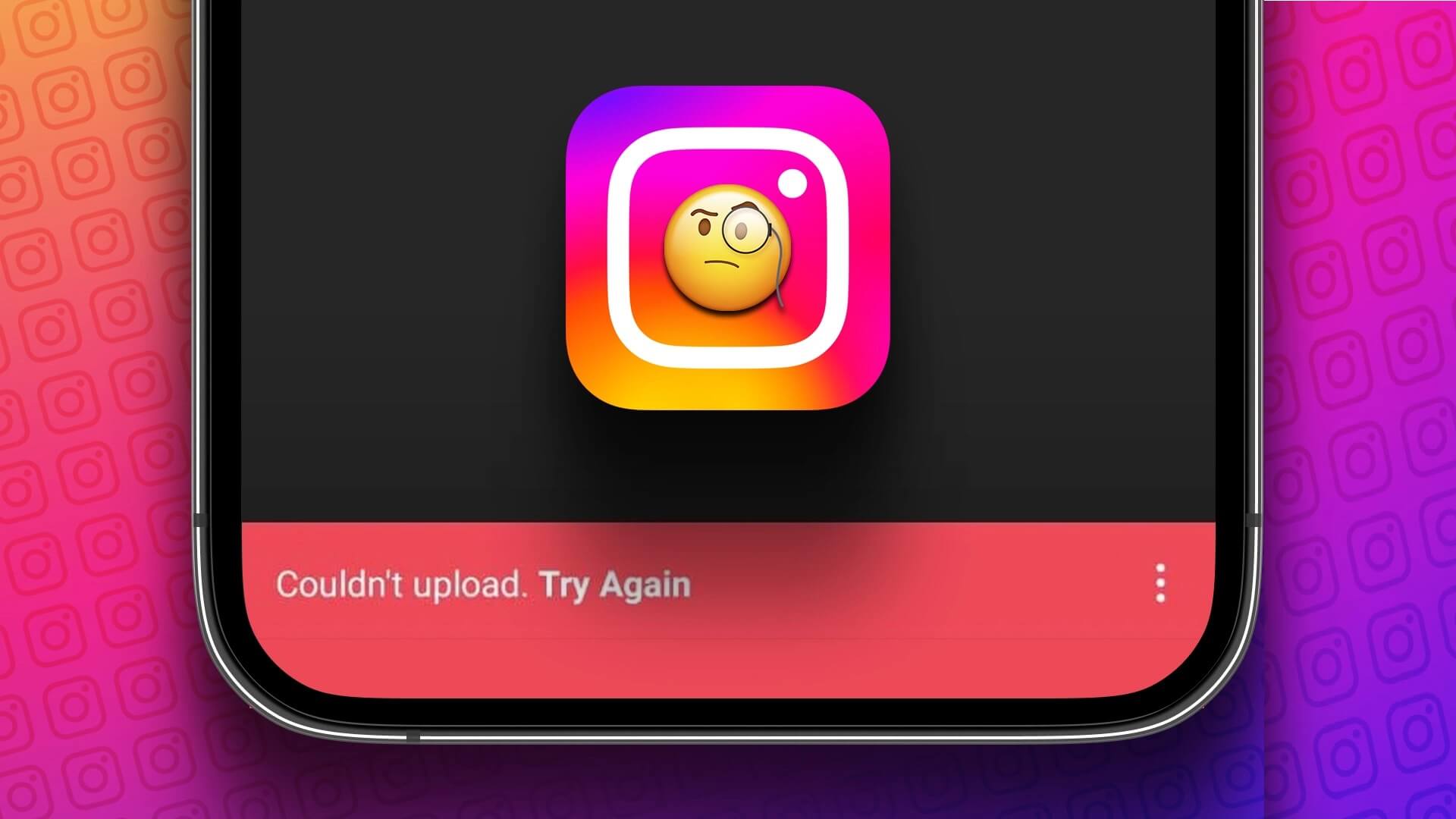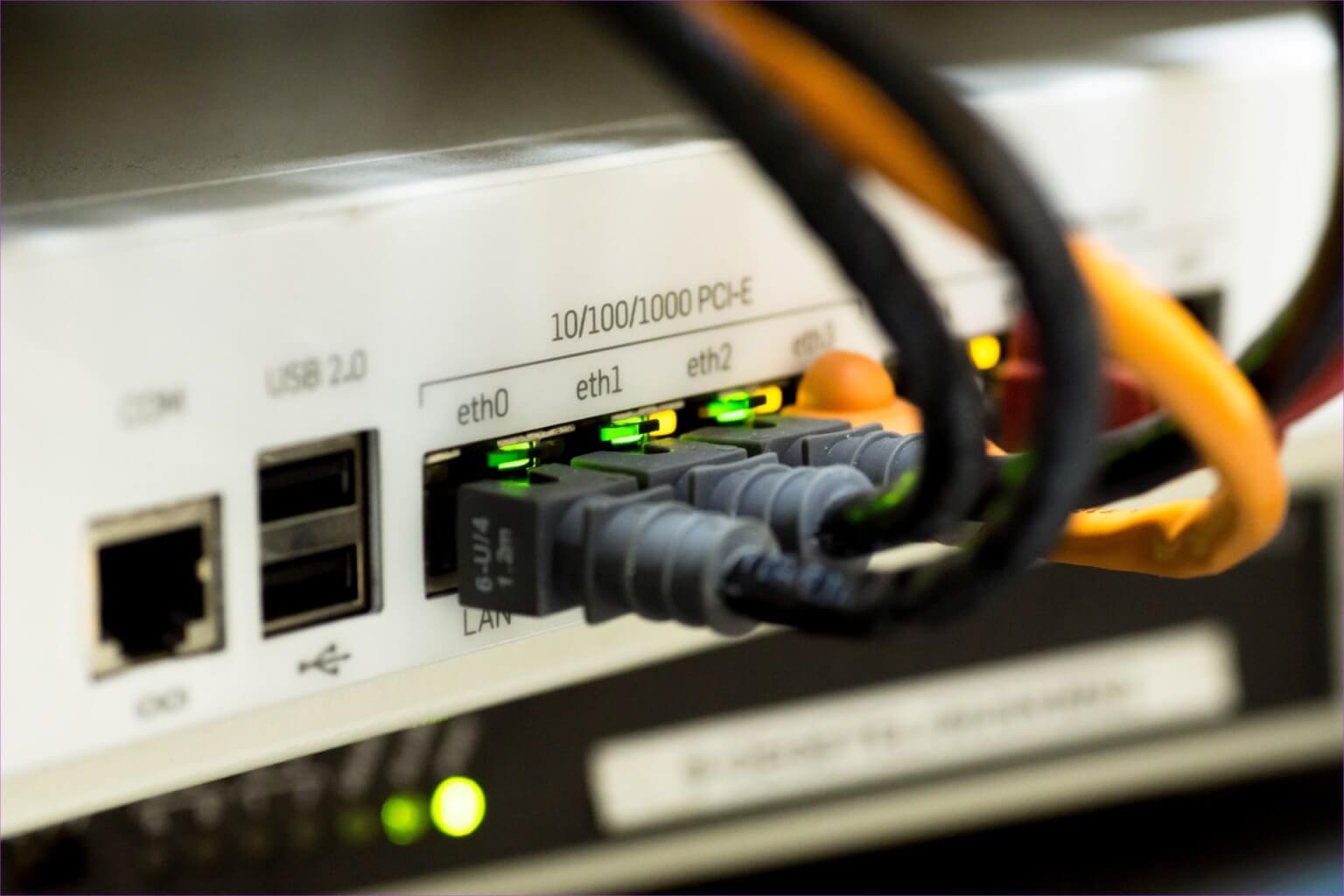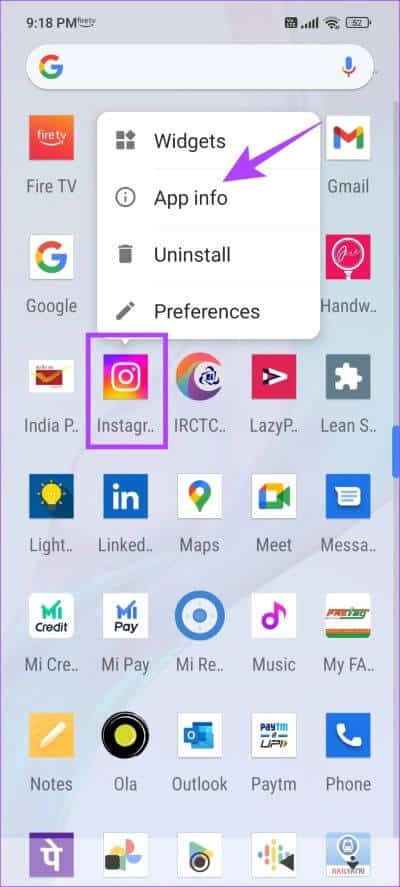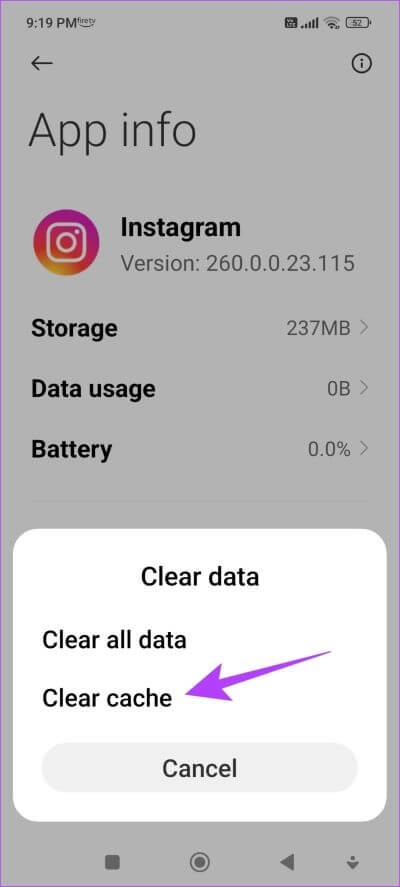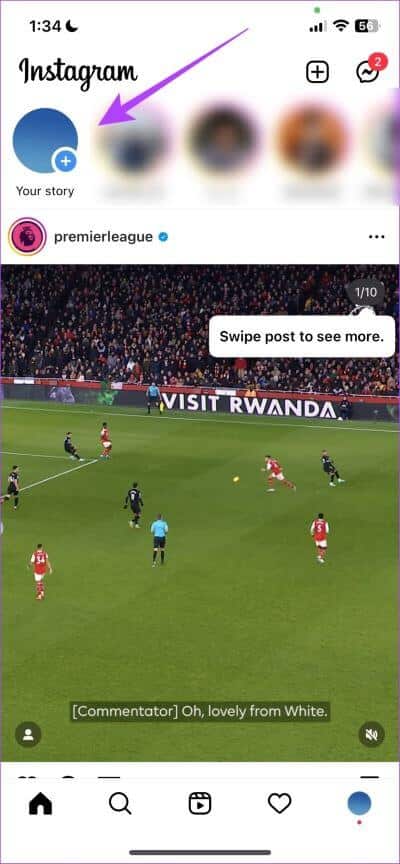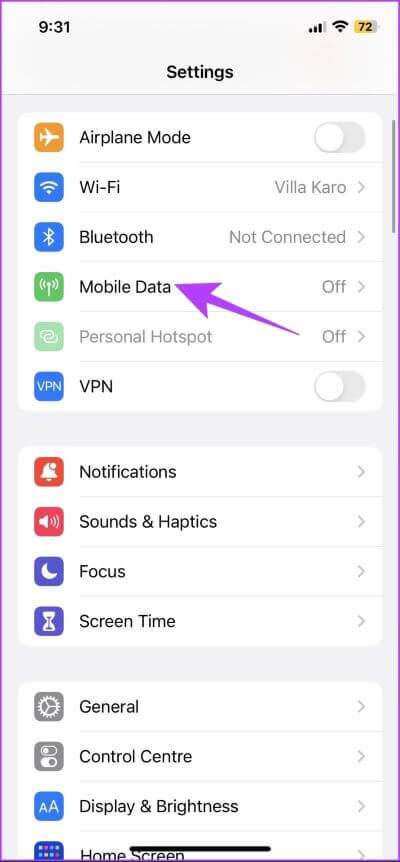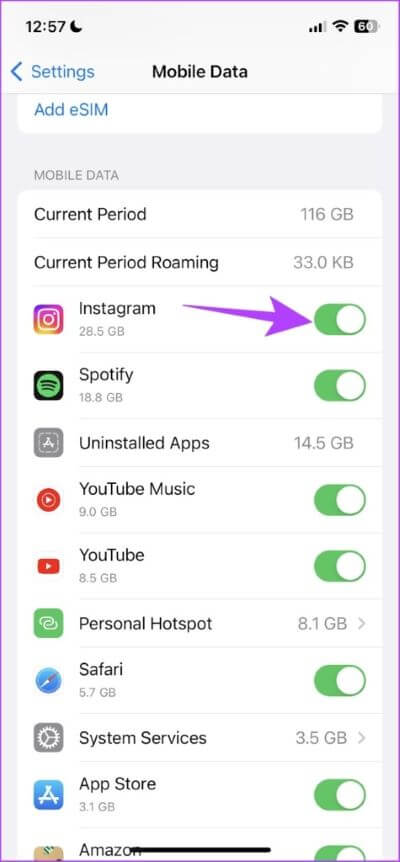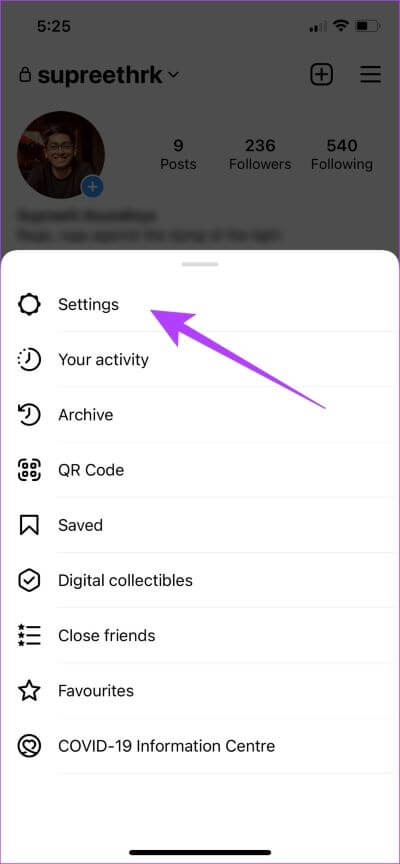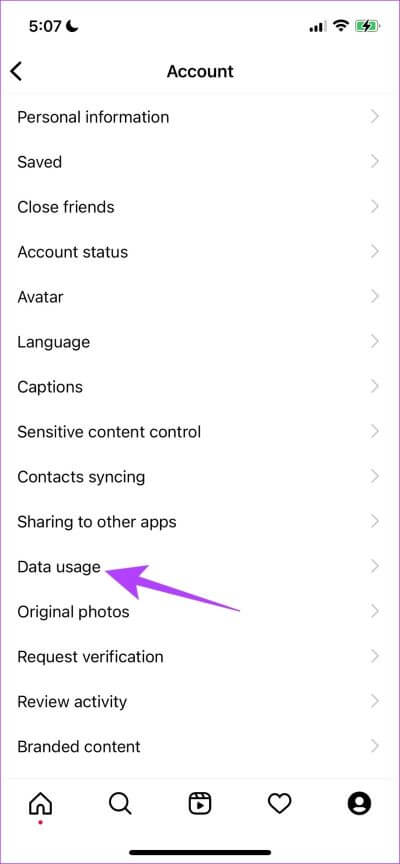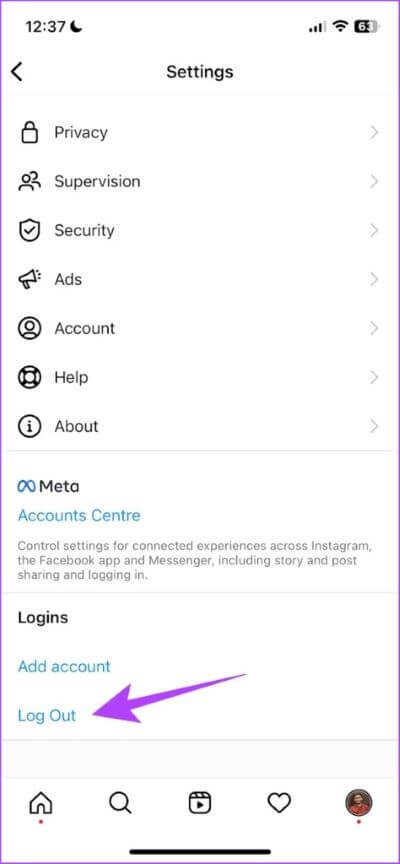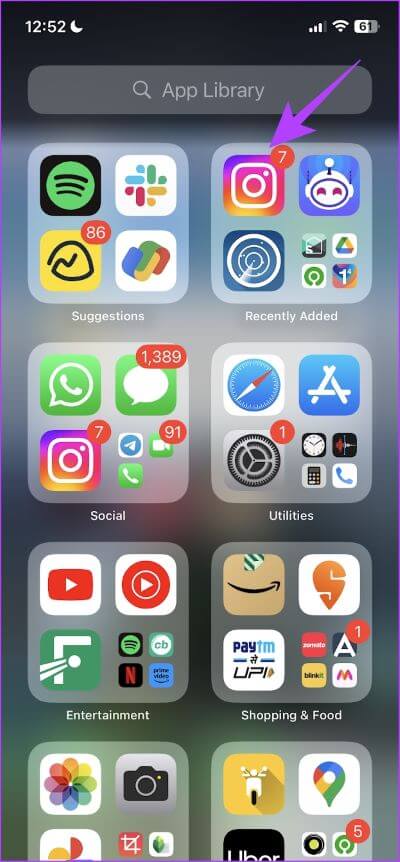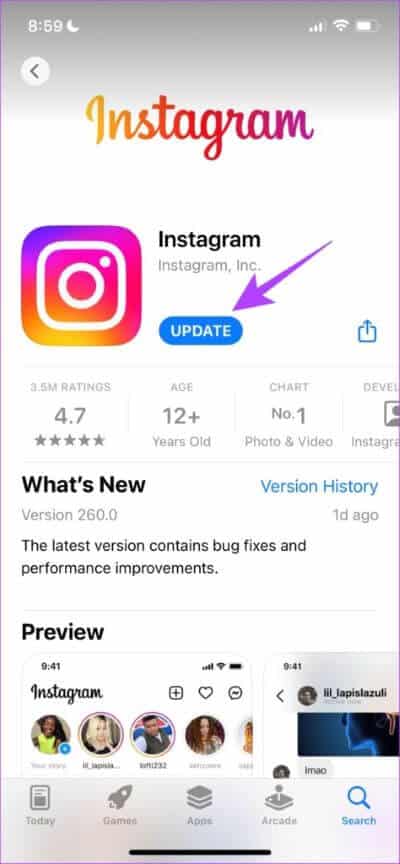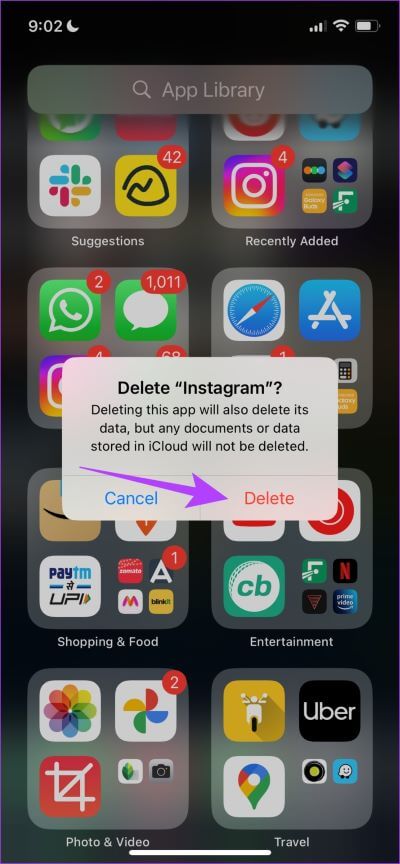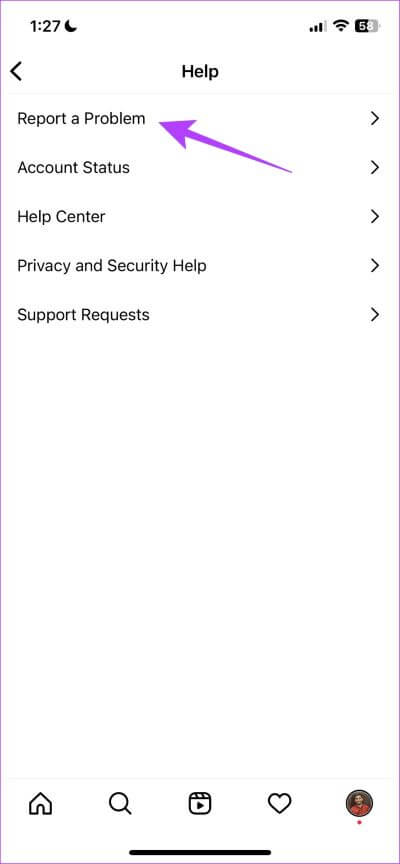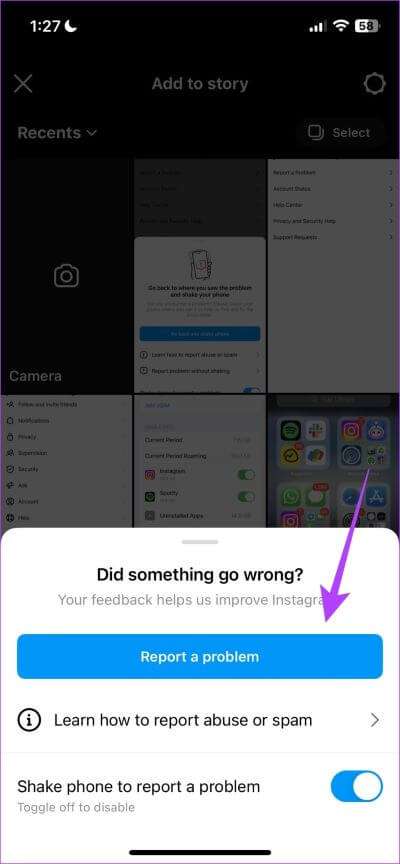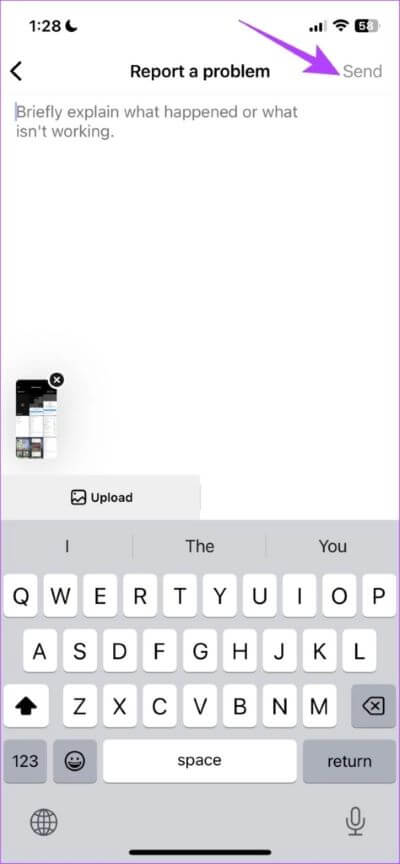13 façons de réparer l'histoire Instagram qui ne se charge pas sur iPhone et Android
Les histoires Instagram sont un excellent moyen de partager des moments spéciaux de votre vie quotidienne avec vos abonnés. Il est donc vraiment frustrant de ne pas télécharger votre histoire Instagram. Nous avons donc trouvé une douzaine de façons différentes d'essayer de résoudre ce problème.
Alors que l'application Instagram sur iPhone et Android fait du bon travail, il y a encore Beaucoup de problèmes Ce qui doit être corrigé, et le problème qui ne vous permet pas de charger des histoires est assez courant. Cependant, nous avons essayé et testé ces méthodes et nous sommes sûrs que certaines d'entre elles vous aideront à y remédier. Mais d'abord, voyons brièvement pourquoi nous rencontrons ce problème.
Pourquoi ne puis-je pas publier sur ma story Instagram
La raison la plus courante pour laquelle votre histoire Instagram ne se charge pas est que vous n'avez pas une bonne connexion Internet. D'autres causes telles qu'une application boguée ou des problèmes avec le chargement du support sont également assez courantes.
Bien qu'il soit difficile de comprendre précisément pourquoi le problème se produit, la façon dont vous pouvez le résoudre n'est pas difficile. Voici donc les 13 meilleures façons qui peuvent vous aider.
Comment réparer l'histoire d'Instagram n'a pas pu être chargée
Commençons par résoudre le problème et revenons à la publication d'histoires. Nous pouvons commencer par vérifier si nous avons une bonne connexion réseau.
1. Vérifiez votre connexion Internet
Avant de passer à un correctif, assurez-vous que votre connexion Internet et votre vitesse de connexion sont à la hauteur. C'est l'une des principales raisons pour lesquelles les histoires ne se chargent pas. Assurez-vous donc d'avoir de bonnes vitesses Wi-Fi et un réseau cellulaire actif. Si vous continuez à avoir des problèmes de connexion, c'est toujours une bonne idée de vérifier auprès de votre fournisseur de services.
Mais que se passe-t-il si vous avez une connexion entièrement fonctionnelle et que le problème vient d'Instagram ?
2. Vérifiez si Instagram est en panne
Instagram a connu des pannes dans le passé, et si les serveurs Instagram ne répondent pas ou sont en panne, il y a de fortes chances que cela vous empêche de télécharger des histoires. Si vous êtes actif sur d'autres plateformes de médias sociaux et suivez attentivement l'actualité, vous saurez quand Instagram tombe en panne. Il ne vous reste plus qu'à attendre que les serveurs démarrent.
Cependant, si les serveurs Instagram ne sont pas en panne, essayons de résoudre certains problèmes au sein de l'application.
3. Effacer le cache Instagram sur Android
Le cache est une forme de données temporaires que toutes les applications stockent sur votre stockage local. Cela aide L'application à charger ses éléments rapidement, au lieu de les télécharger à chaque fois que vous ouvrez l'application.
Cependant, le cache peut causer des problèmes car certaines des données stockées peuvent implémenter des erreurs responsables de ne pas vous permettre de publier des histoires sur Instagram. L'essuyer régulièrement est toujours une bonne pratique. Vous pouvez également consulter notre guide À propos de ce qui se passe lorsque vous effacez le cache sur Instagram pour une meilleure compréhension.
Remarque : Malheureusement, la suppression du cache n'est possible que sur les appareils Android. Les utilisateurs d'iPhone peuvent donc opter pour la méthode suivante.
Étape 1: Appui long sur Icône de l'application Instagram sur l'écran d'accueil et appuyez sur Informations sur l'application.
Étape 2: Clique sur Des données claires.
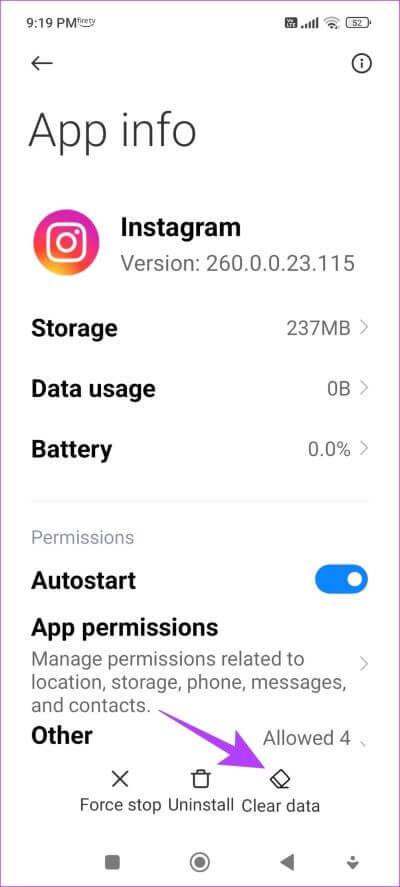
Étape 3: Clique sur Vider le cache Et presse Ok Pour mettre fin au processus.
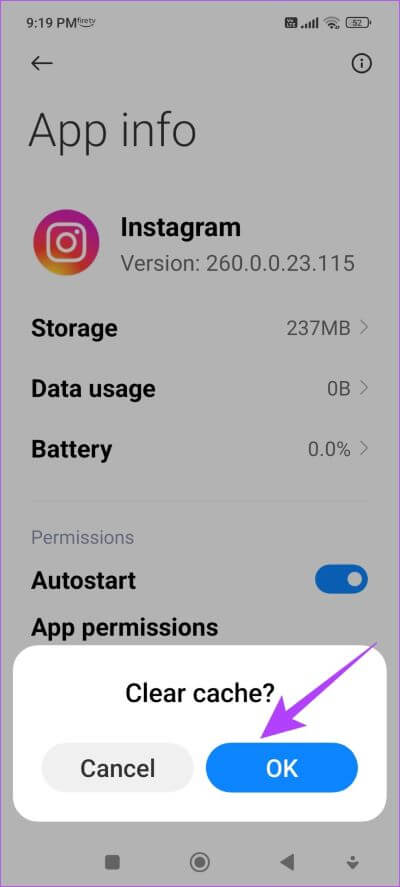
Si le problème persiste, consultez notre méthode suivante.
4. N'ajoutez pas d'autocollants, de GIF ou de musique à votre histoire
L'ajout d'autocollants, de GIF ou de musique à votre histoire Instagram rendra évidemment son contenu lourd, ce qui peut poser des problèmes pour le processus de téléchargement et réduire la qualité de l'histoire. Par conséquent, vous pouvez essayer de télécharger l'histoire Sans musique ni histoire , et voyez si vous pouvez le télécharger avec succès.
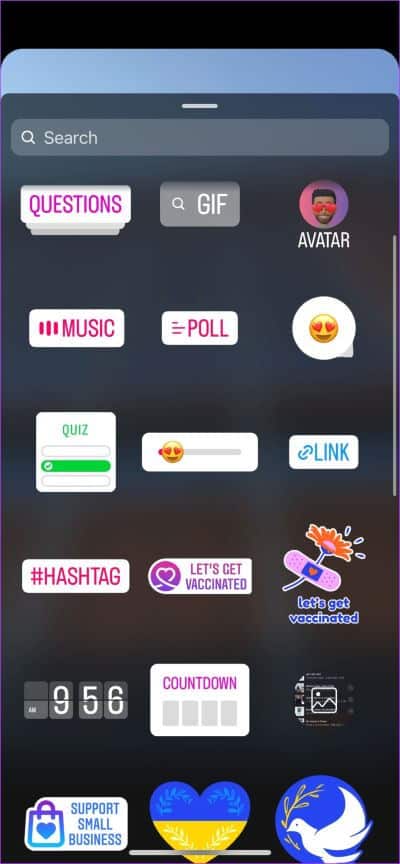
Si cela ne résout pas non plus le problème, nous pouvons essayer de recharger l'histoire et vérifier si cela résout le problème.
5. Recharger l'histoire Instagram
Parfois, vous pouvez rencontrer des problèmes pour charger votre histoire à un certain moment. Vous pouvez attendre quelques minutes, puis essayer de recharger l'histoire et vérifier si vous pouvez la charger.
Bien que cette méthode semble un peu mystérieuse, Internet et tous ses éléments agissent de manière étrange et vous ne savez jamais où est votre chance pour corriger un bogue. Alors allez-y, essayez de recharger votre histoire Instagram.
Si cela ne fonctionne pas non plus, vérifions si nous avons activé l'accès aux données cellulaires pour Instagram.
6. Vérifiez l'accès aux données cellulaires pour Instagram (iPhone)
Si vous utilisez un iPhone, vous pouvez désactiver manuellement l'accès aux données mobiles pour les applications. Si vous utilisez des données mobiles et si vous les désactivez accidentellement pour Instagram, vous ne pourrez pas télécharger d'histoires, ni même accéder à quoi que ce soit sur Instagram qui nécessite une connexion Internet.
Étape 1: Ouvrir une application Paramètres Et presse données de téléphonie mobile.
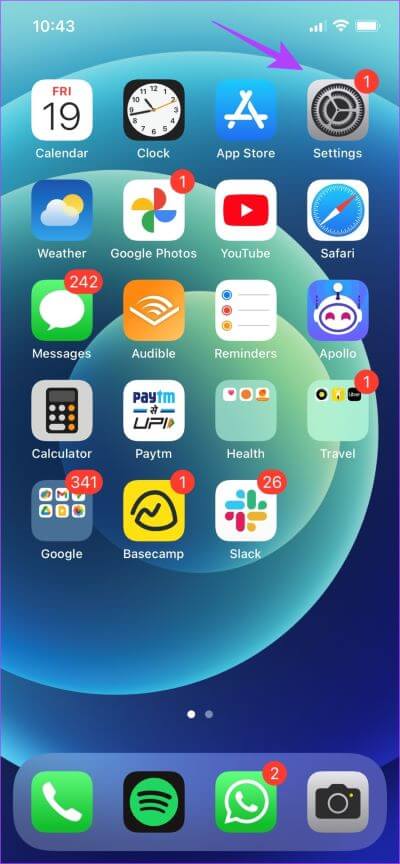
Étape 2: Allumez l'interrupteur pour Instagram.
Si cela ne fonctionne pas et que l'histoire Instagram ne se charge pas, essayons de désactiver l'économiseur de données intégré.
7. Désactiver la sauvegarde des données dans Instagram
Instagram a une bascule d'enregistrement de données intégrée qui aide à réduire la consommation de données cellulaires lors de l'utilisation de l'application. Cependant, si vous rencontrez des difficultés pour télécharger une histoire, il est toujours recommandé de désactiver cette option et de donner à Instagram un accès illimité à Internet.
Étape 1: Ouvrir une application Instagram Et appuyez sur le bouton de menu dans l'onglet Profil.
Étape 2: Clique sur Paramètres.
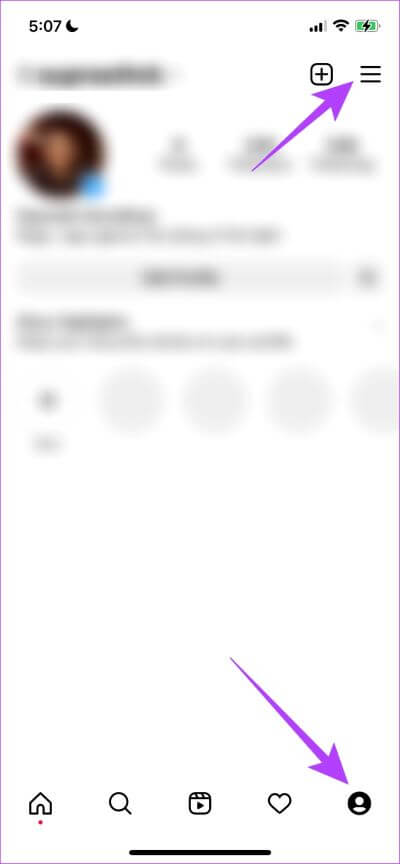
Étape 3: Clique sur Compte.
Étape 4: Clique sur Utiliser les données.
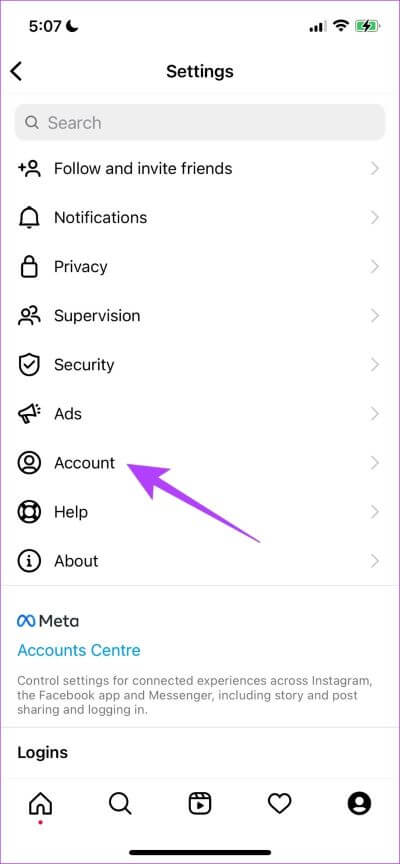
Étape 5: Désactivez l'interrupteur pour "Utiliser moins de données mobiles".
Si cela ne fonctionne pas non plus, essayons de nous déconnecter d'Instagram et de chanter à nouveau.
8. Déconnectez-vous et entrez à nouveau sur Instagram
La déconnexion d'Instagram arrête la session active en cours sur votre appareil. Une fois que l'Entrée est réenregistrée, elle démarre une nouvelle session et il y a de fortes chances que le problème de l'histoire Instagram qui ne se charge pas soit résolu. Vous pouvez ensuite vérifier si vous pouvez télécharger des histoires sur votre compte.
Étape 1: Appuyez sur l'onglet Profil sur l'application Instagram, puis appuyez sur le bouton Menu.
Étape 2: Clique sur Paramètres.
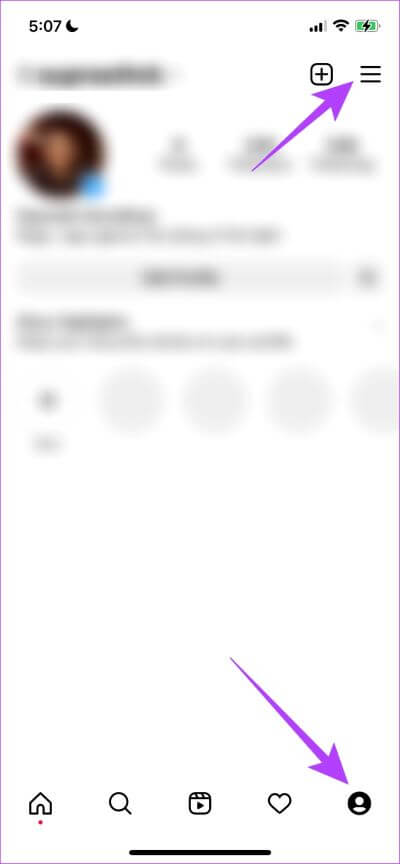
Étape 3: Clique sur Se déconnecter.
Cela vous déconnectera d'Instagram, et une fois que vous ouvrirez à nouveau L'application, vous trouverez l'option d'Entrée sur votre compte.
9. Redémarrez Instagram
Le redémarrage de l'application Instagram est un autre moyen d'actualiser l'application. Il y a de fortes chances qu'une fois que vous fermez L'application et que vous la rallumez, vous pourrez utiliser L'application sans aucun problème. Voici comment vous pouvez le faire.
Étape 1: Ouvrez la fenêtre multitâche sur votre smartphone. Si vous n'avez pas de bouton dédié, faites-le simplement glisser depuis votre écran d'accueil.
Étape 2: Balayez vers le haut pour fermer l'application, puis ouvrez-la à nouveau depuis la bibliothèque d'applications.
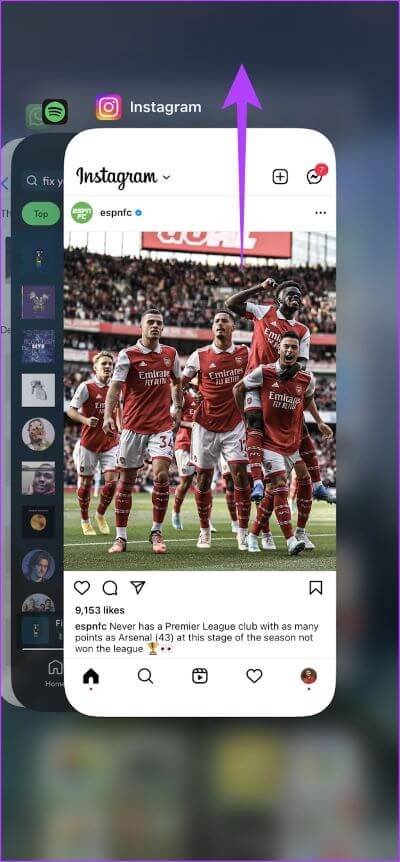
10. Mise à jour Instagram
Si un grand groupe d'utilisateurs rencontre des difficultés pour télécharger des histoires sur Instagram, cela est probablement dû à un bogue présent dans cette version particulière. Par conséquent, Instagram le remarquera sûrement et publiera un correctif via la mise à jour. Assurez-vous donc que vous exécutez la dernière mise à jour d'Instagram. Voici comment mettre à jour l'application.
Étape 1: Visitez le lien ci-dessous pour mettre à jour l'application.
Étape 2: Clique sur تحديث , et attendez que la dernière version d'Instagram soit téléchargée et mise à jour.
Si le problème persiste, vous pouvez essayer de réinstaller l'application Instagram.
11. Réinstallez Instagram
Enfin, si aucun des correctifs ci-dessus ne fonctionne, vous pouvez réinstaller Instagram. Cela vous permet essentiellement de relancer L'application, en effaçant toutes les configurations précédemment appliquées.
Étape 1: Appuyez longuement sur l'icône L'application et appuyez sur Supprimer L'application sur iPhone ou Désinstaller sur Android.
Étape 2: confirmer à nouveau pour supprimer l'application.
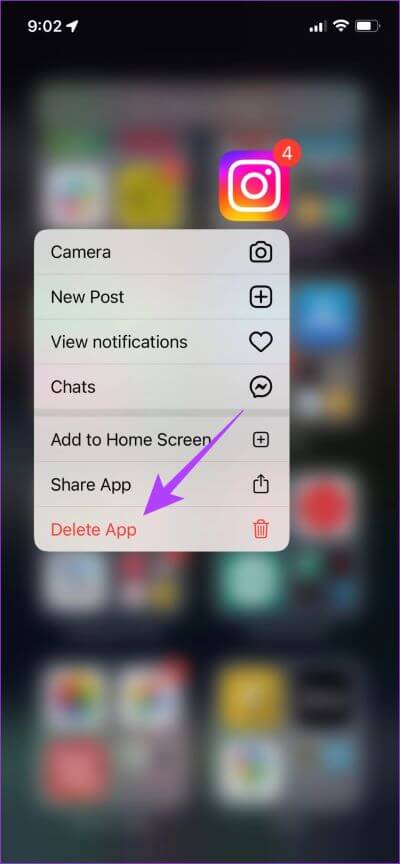
Étape 3: Réinstaller Application en utilisant les liens ci-dessous.
Si la réinstallation d'Instagram n'a pas résolu le problème, il est temps d'abandonner l'application L'pour l'instant et de voir si vous pouvez télécharger l'histoire sur la version Web de l'application.
12. Utilisez Instagram pour le Web pour télécharger des histoires
Comme alternative à l'application, vous pouvez enregistrer Entrée et utiliser Instagram sur votre navigateur Web. Il y a de fortes chances que votre histoire soit téléchargée via la version Web si l'application contient des erreurs et que vous ne pouvez pas y télécharger votre histoire. Utilisez le lien ci-dessous pour accéder au site Web d'Instagram.
Maintenant que vous avez essayé tout ce que vous pouvez faire et si votre histoire Instagram ne se charge pas, signalez le problème au support Instagram et voyez ce qu'ils ont à dire.
13. Signaler un problème sur Instagram
Vous pouvez signaler tout bogue dans l'application Instagram aux développeurs, et ils prendront des notes et vous répondront de la même manière. Il est connu pour répondre rapidement à de tels rapports. Voici comment signaler le problème.
Étape 1: Cliquez sur le bouton menu de l'onglet Profil Dans l'application Instagram.
Étape 2: Clique sur Paramètres.
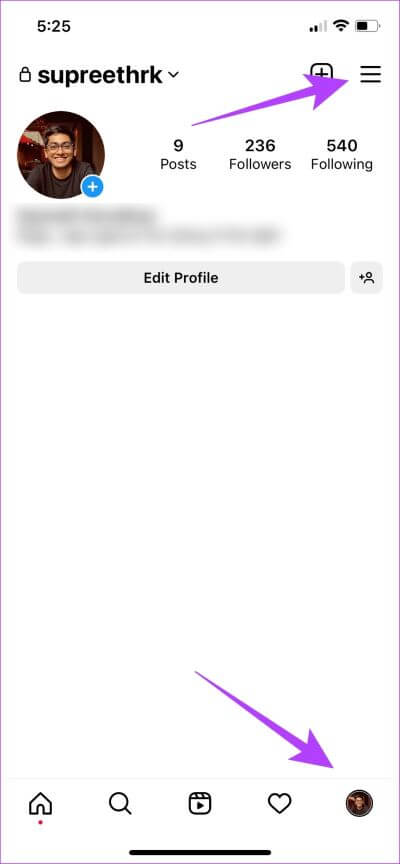
Étape 3: Clique sur "مساعدة"Puis appuyez sur"Signaler un problème.
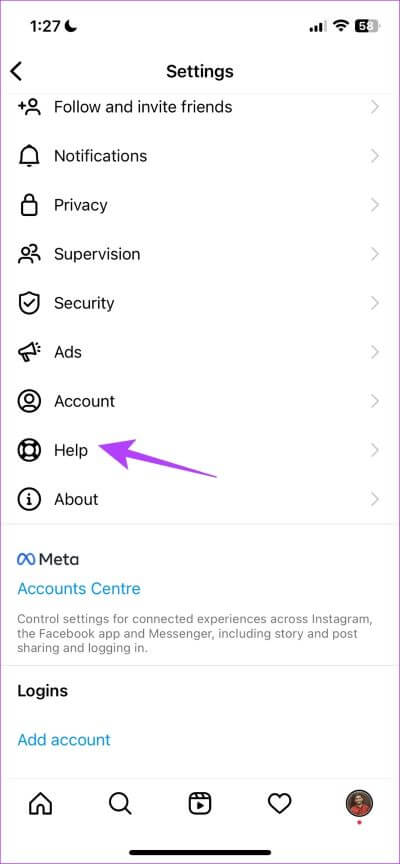
Étape 4: Vous pouvez maintenant secouer votre téléphone sur la page où vous rencontrez le problème pour signaler un problème. Clique sur "Retournez et secouez le téléphone".
Étape 5: Puisque nous avons un problème pour charger les histoires, secouons notre téléphone sur la page des histoires. Appuyez maintenant sur Signaler un problème.
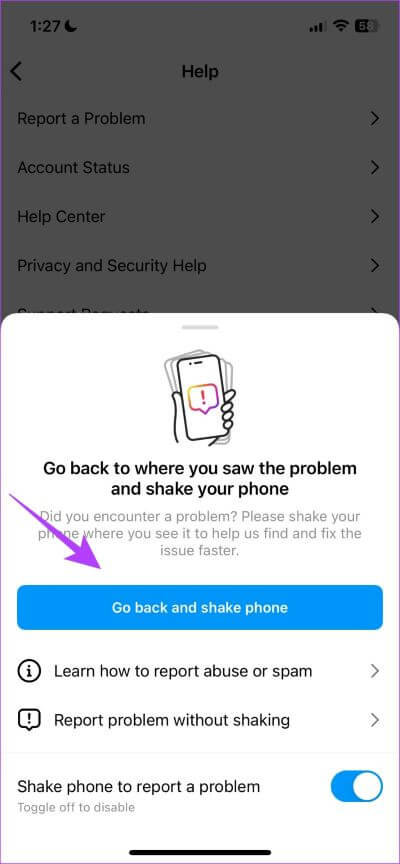
Étape 6: Description du problème. Vous pouvez télécharger plus de photos en utilisant l'option de téléchargement, puis appuyer sur Soumettre.
C'est tout ce que vous pouvez faire lorsque votre histoire Instagram ne se charge pas sur l'application iPhone ou Android. Cependant, si vous avez d'autres questions à ce sujet, consultez la section FAQ ci-dessous.
FAQ sur le fait de ne pas télécharger l'histoire Instagram
1. Quelle est la taille maximale d'une story Instagram ?
La taille maximale de l'image de l'histoire Instagram est de 30 Mo et la taille maximale de la vidéo est de 4 Go.
2. Combien d'histoires pouvez-vous télécharger à la fois sur Instagram ?
Vous pouvez publier jusqu'à une centaine d'histoires en 24 heures sur Instagram.
3. Pouvez-vous publier des histoires Instagram sur votre bureau ?
Non, vous ne pouvez pas publier d'histoires sur la version de bureau d'Instagram.
Téléchargez facilement des histoires Instagram
La prochaine fois, si une histoire Instagram ne se charge pas, assurez-vous d'utiliser toutes ces méthodes. Cependant, nous espérons qu'Instagram promeut L'application et garantit que personne ne rencontre le problème en premier lieu. Nous ne pouvons qu'espérer que cela se produira sur une série de mises à jour, donc tout ce que nous pouvons faire est d'attendre qu'Instagram le fasse.